4.6. Outil Perspective
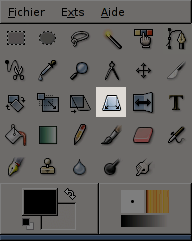
L'outil Perspective sert à changer la perspective de l'image par étirement d'une grille en surimpression. Cette grille apparaît quand vous cliquez sur l'image. En même temps apparaît une fenêtre Information de Transformation où se trouve un bouton Transformer. Vous agissez en cliquant sur la grille et en déplaçant le curseur. Vous pouvez faire diverger les lignes en cliquant en plusieurs points de la grille. Vous pouvez déplacer la grille en cliquant sur le point central.
Activation de l'outil
- L'outil Cisaillement peut être appelé à partir de la barre de menus de l'image par Outils/ Outils de transformation/ Perspective.
- L'outil peut aussi être appelé en cliquant sur l'icône
 dans la Boîte à outils.
dans la Boîte à outils.
Touches de contrôle (Par défaut)
Raccourcis clavier
La combinaison de touches Maj-p activera l'outil Perspective.
Options
Généralités
Les options disponibles pour cet outil sont accessibles par un double clic sur l'icône de cet outil 

Affecte
Vous disposez là de 3 icônes vous permettant de choisir sur quel Objet portera la tranformation de perspective : le calque actif, la sélection, le chemin actif.
Direction de transformation
Quand la direction de transformation est "Normale" (anciennement Traditionnelle), la transformation se fait dans le sens des lignes de la grille. Si la grille est inclinée de 10° vers la gauche, sera également inclinée de 10° vers la gauche.
La direction "Inverse" (anciennement Corrective) est surtout utilisée pour retoucher des distorsions de perspective. Avec ce type de direction, la transformation se fait dans le sens inverse des lignes de la grille (si une ligne de la grille est inclinée de 10 degrés vers la gauche, la ligne sous-jacente de l'image sera, elle, inclinée de 10 degrés à droite et donc redressée). Vous déformez la grille pour aligner ses lignes avec les lignes à redresser de l'image. Puis vous cliquez sur Transformer dans la fenêtre d'information. Il est probable que vous serez amené à recadrer l'image à l'issue de cette transformation.
La direction "Inverse" (anciennement Corrective) est surtout utilisée pour retoucher des distorsions de perspective. Avec ce type de direction, la transformation se fait dans le sens inverse des lignes de la grille (si une ligne de la grille est inclinée de 10 degrés vers la gauche, la ligne sous-jacente de l'image sera, elle, inclinée de 10 degrés à droite et donc redressée). Vous déformez la grille pour aligner ses lignes avec les lignes à redresser de l'image. Puis vous cliquez sur Transformer dans la fenêtre d'information. Il est probable que vous serez amené à recadrer l'image à l'issue de cette transformation.
Type d'Interpolation
La liste déroulante Type d'Interpolation vous permet de choisir la qualité de la transformation. Vous trouverez plus de détails sur l'interpolation dans le Glossaire à l'article Interpolation..
Rogner le Résultat
Il se peut qu'après transformation, l'image résultante soit plus grande. Dans ce cas, cette option la découpe aux dimensions de l'image d'origine.
Options de la Grille
Ces trois options servent à modifier l'aspect de la grille.
Ne pas afficher la grille n'affichera que le contour du rectangle de rotation.
Nombre de lignes de grille permettra de contrôler le nombre total de lignes de grille. Servez-vous du curseur Densité pour régler le nombre de lignes.
Espacement des lignes de la grille : servez-vous du curseur Densité pour régler la distance entre les lignes de la grille.
Ne pas afficher la grille n'affichera que le contour du rectangle de rotation.
Nombre de lignes de grille permettra de contrôler le nombre total de lignes de grille. Servez-vous du curseur Densité pour régler le nombre de lignes.
Espacement des lignes de la grille : servez-vous du curseur Densité pour régler la distance entre les lignes de la grille.